I sistemi operativi basati su Unix ti offrono strumenti flessibili per gestire senza problemi il tuo sistema operativo e i relativi servizi. Ed è nostra responsabilità di amministratori monitorare i nostri sistemi e gestirli e, naturalmente, mantenerli in funzione risolvendo i problemi che si verificano sui nostri servizi di sistema. Quindi, in questo post imparerai come usare systemctl su Linux.
Cos'è systemctl?
Il systemctl command è un'utilità che è responsabile dell'esame e del controllo di systemd responsabile del sistema e del servizio. Il systemctl command è un nuovo strumento per controllare il systemd sistema e servizio. Questa è la sostituzione del vecchio SysV gestione del sistema init. La maggior parte dei moderni sistemi operativi Linux utilizza questo nuovo strumento. Se stai lavorando con CentOS 7, Ubuntu 16.04 o successivo o sistema Debian 9. Hanno scelto systemd ora.
Tieni presente che la maggior parte del systemctl i comandi non forniranno alcun output se hanno avuto successo. Tuttavia, se il systemctl comando non è riuscito a completare l'attività, riceverai un messaggio di errore che indica che non è riuscito.
Cos'è un servizio?
Nel sistema di sistema utility, un servizio viene definito unità. Un'unità è qualsiasi risorsa su cui il sistema sa come agire e amministrare. Quindi, un'unità è l'oggetto principale che il systemd gli strumenti sanno come affrontare. Queste risorse sono definite in un file di configurazione chiamato file di unità.
Come usare SYSTEMCTL
Poiché abbiamo discusso di cos'è un servizio, quindi puoi controllare lo stato di qualsiasi servizio come segue
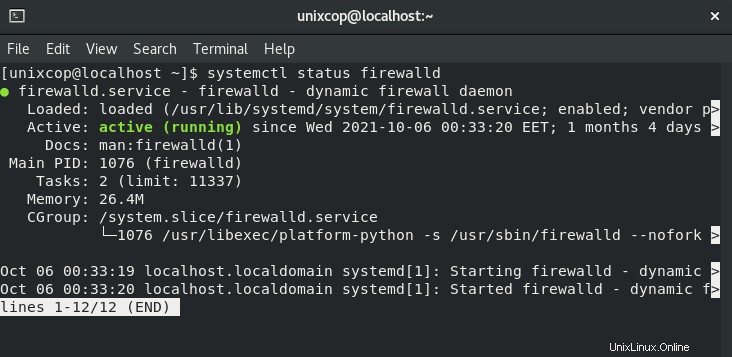
Qui possiamo notare che il punto ("●") utilizza il colore sui terminali supportati per riassumere a colpo d'occhio lo stato dell'unità. Il colore bianco indica uno stato "inattivo" o "disattivato". Il colore rosso indica uno stato "non riuscito" o "errore". Il verde indica uno stato "attivo", "ricarica" o "attivante".
Ed ecco alcuni degli stati del servizio più importanti:
attivo (in esecuzione) :il servizio o il demone è in esecuzione in background
attivo (chiuso) :il servizio è stato avviato correttamente dal file di configurazione. Tipicamente una sola lettura della configurazione dei servizi
inattivo :Il servizio non è in esecuzione
abilitato :il servizio è abilitato all'avvio
disabilitato :Il servizio è disabilitato e non si avvia all'avvio del server Linux
Per interrompere un servizio con systemctl
Arrestare un servizio non significa che sarà spento all'avvio del sistema operativo, ma significa che sarà spento mentre il sistema è attivo

Come possiamo vedere, il super privilegio è un must per questa azione
Per controllare i risultati, mostra di nuovo lo stato
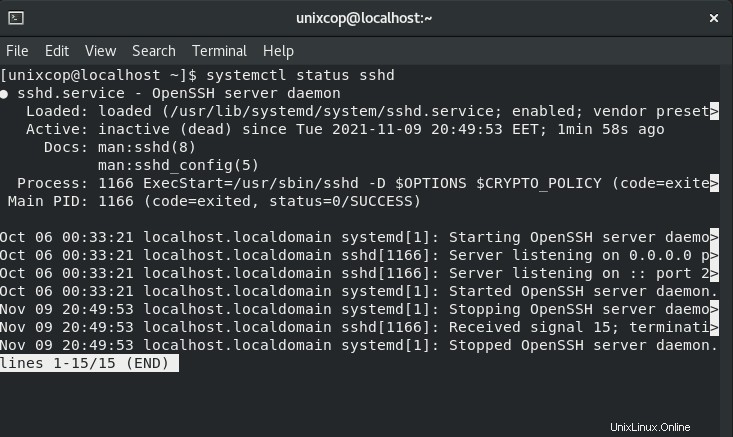
Nota che lo stato è ancora abilitato anche se ora è inattivo
Per avviare un servizio
Anche in questo caso, avviare un servizio significa che sarà attivo solo nell'avvio corrente
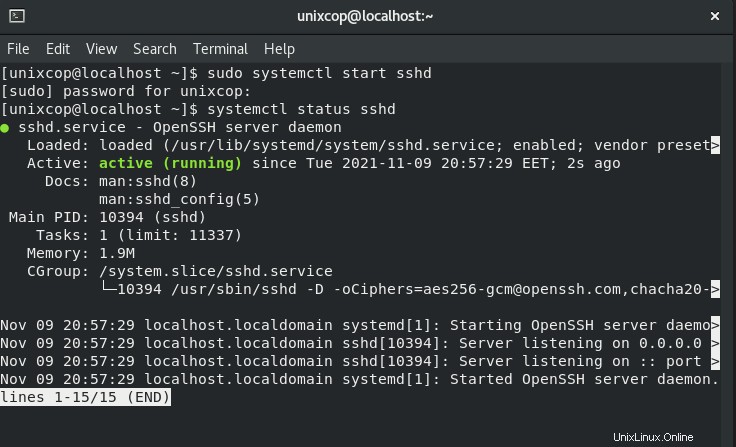
Disattiva un servizio
Disabilitare un servizio non lo farà partire all'avvio del kernel anche se rimane attivo prima del riavvio
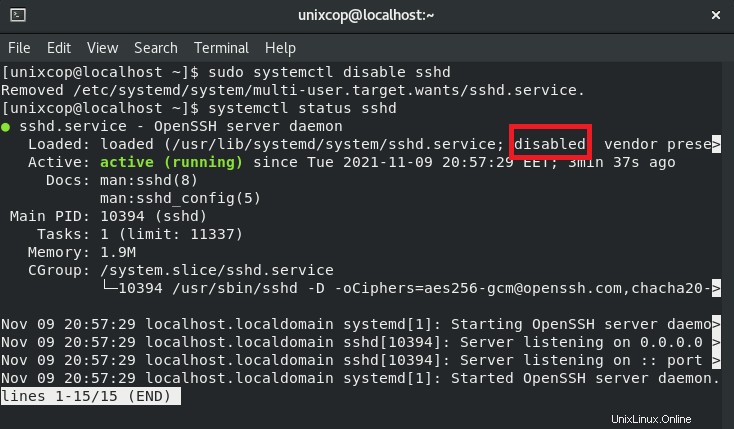
Nota che è attivo e tuttavia disabilitato
Abilita un servizio
Ora, per abilitare un servizio che lo farà partire all'avvio del kernel indipendentemente dal suo stato attuale (attivo, inattivo)
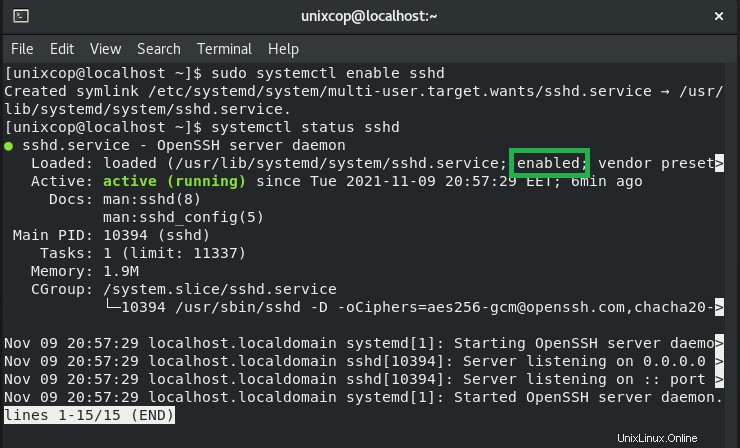
Riavvia o ricarica un servizio
A volte si consiglia di riavviare il servizio se si blocca e questo fa parte di una risoluzione dei problemi

Questo interromperà il servizio, quindi lo riavvierà
Occasionalmente, non è necessario riavviare un servizio per applicare le modifiche alla configurazione. Invece, possiamo usare il ricarica comando per riavviare il servizio che implementa eventuali modifiche al servizio in esecuzione.
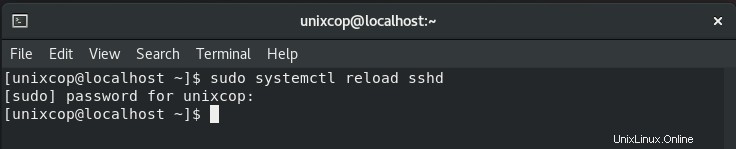
Per verificare se un servizio è più abilitato o meno

Allo stesso modo, puoi controllare alcune altre opzioni
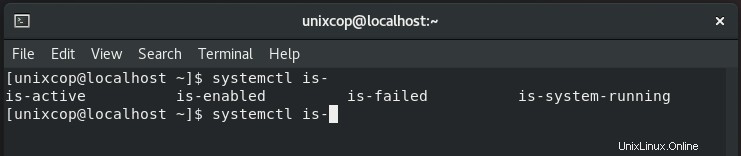
Stati del server
Infine, possiamo modificare lo stato del server utilizzando il systemctl utility in quanto è un avanzato di init utilità
Per spegnere completamente il server, usa il seguente comando
sudo systemctl poweroffRiavvia il server utilizzando questo comando
sudo systemctl rebootConclusione
La gestione del sistema e la risoluzione dei problemi sono una priorità assoluta nel processo di amministrazione.
Systemctl è una potente utility facile da usare grazie alla sua flessibilità e alle sue opzioni varianti.
Per ottenere maggiori informazioni sulle sue opzioni e capacità, man alza il comando e consulta la documentazione ufficiale.
Più comandi in Linux